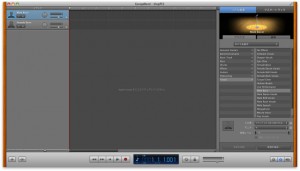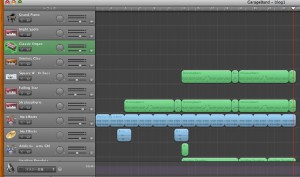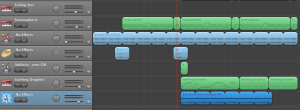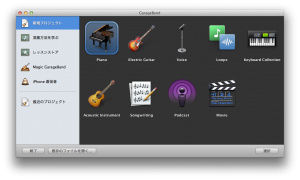はい、続きです。最初から読んでね。
GarageBandでプロジェクトを作る
ガレバンで楽器の録音をしていくよー。

前回プロジェクトを作りました。
いよいよ楽器を録音していくよ。
録音用に新しくトラックを追加しよう

上部メニューのトラックから、新規トラックを追加をクリック。
- ギター→エレトリックギター
- マイク、ベース→リアル音源
を選択してください。そうすると選んだトラックが追加される。

画像だと、上から3つ目がマイク、ベース用のトラック4つ目がエレキギターのトラック。
トラックは録音したい楽器1つにつき1つ。
楽器やボーカルに合わせて設定をしていこう
ブラウズのタブからマイクならVocal、ベースならBassを選択しましょう。
いろんなパターンが用意されてるからここはお好みで。

赤枠で囲ったところです。

「入力源」と「モニタ」ってのがありますね。
[ad#ad-1]
入力源
楽器がどこから入力されるのか決めるところ。
オーディオインターフェースをお使いなら、
選択肢に機材名が表示しています。
もし選択に機材の名前がない場合
macの環境設定からサウンドを選択
入力のタブからお持ちの機材を選択。
これでガレージバンドにも表示されます。
モニタ
ガレージバンドからの音を聞く場合は「入」です。
これでギターやマイクのエフェクトがかかった音が聞こえます。
ここまで設定が完了すれば、楽器を弾いてみよう。
きちんと音は鳴っていますか?鳴っていればOK。
楽器のトラックを選択して
下の録音ボタン(赤い丸)をクリック。
録音がスタート。
こんな感じに波形が表示されるよ。次回はもう少し細かい設定について。お疲れ様でした。
スポンサーリンク
スポンサーリンク